事前準備
スターサーバーでWordpressを動作させるには、「ライトプラン」以上が必要です。
事前にライトプラン以上の契約をしておきましょう。
※ PHPとMySQLが利用できることが必要ですが、データベースにSQliteを使ってWordpressを動作させることも可能なようです。
月額126円(税抜)からのクラウド型高速レンタルサーバー、スターサーバー![]()
簡単インストールとは
PCの知識が無い人にとってWordpressを利用することは、数年前までとても敷居の高いものでした。
最近では、多くのレンタルサーバーで、特別な知識がなくてもWordpressを使用できるよう、簡単にインストールする仕組みを導入しています。
今回、説明するスターサーバーでも、「簡単インストール」という機能が提供されています。
手動インストールしたい方は下記の記事を参考にしてみてください。

WordPressの簡単インストール
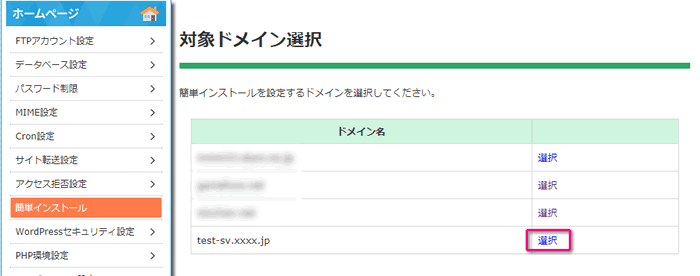
左メニューの「簡単インストール」をクリックして、Wordpressをインストールしたいドメインを選択します。
ここでは、「test-sv.xxxx.jp」というドメインにインストールしてみます。
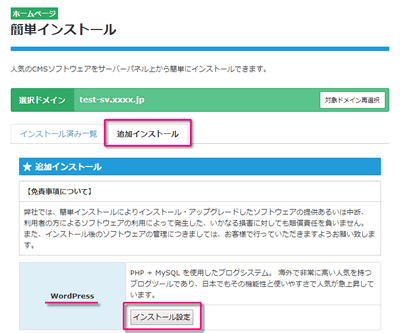
「追加インストール」タブをクリックすると、スターサーバーで簡単インストールに対応しているアプリケーションの一覧が表示されるので、Wordpressの欄の「インストール設定」をクリックします。
※ スターサーバーでは、Wordpressの他に、「EC-CUBE」と「PukiWiki」の簡単インストールに対応しています。
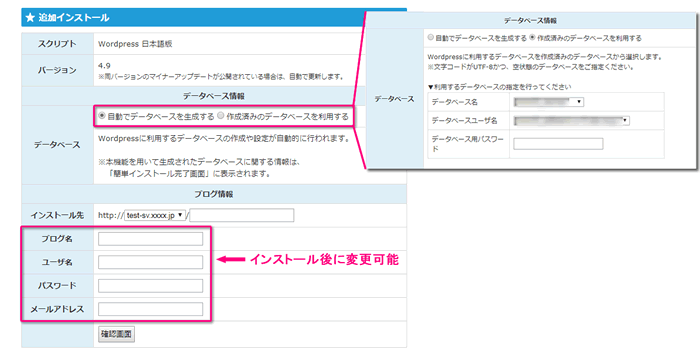
インストールするデータベースを選択します。
WordPressをインストールするタイミングで、自動でデータベースを作成する方法と、事前に作成したデータベースを指定する方法があります。
事前に作成したデータベースを使用する場合は、「データが空であること」「文字コードはUTF-8である」ことに注意が必要です。
インストールするデータベースを決定したあと、以下の項目を入力します。
- インストール先
インストール先が、ブログのトップページのURLになります。
もし、ルートディレクトリの下に「wp」というディレクトリを作成して、そこへWordpressをインストールすると、ブログのトップページが「http://test-sv.xxxx.jp/wp/」となります。 - ブログ名
あなたのブログタイトルを入力します。 - ユーザー名
インストール後の管理画面にログインするためのユーザー名を入力する。 - パスワード
インストール後の管理画面にログインするためのパスワードを入力する。 - メールアドレス
どんなアドレスでも構いません。
Wordpressをアップデートしたときなどに更新したことが通知されたり、設定によってはブログにコメントがついた場合に通知するメールアドレスになります。
入力が終わると、「確認画面」をクリックします。
内容に誤りがなければ「確定する」をクリックします。
スターサーバーへのWordpressの簡単インストールはこれで終了です。
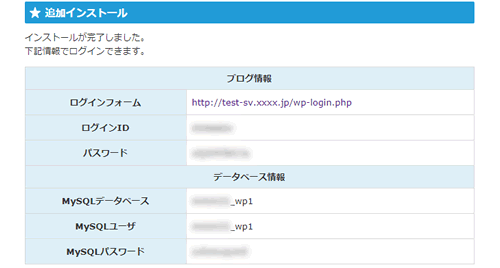
インストール後は、ブラウザのURLに「http://ドメイン名/インストールディレクトリ名/wp-login.php」を入力して、Wordpressの管理画面にログインすることができます。
データベース名やデータベースへのアクセス権限のアカウントについてメモしておくきましょう。
スターサーバーへのWordpress簡単インストールのメリットとデメリット
メリット
- インストール時間が短い
- PHPやデータベースの知識などが不要
- データベースの作成まで自動化されている
デメリット
- テーブル接頭辞が指定できないので、1つのデータベースに複数のWordpressをインストールできない
- データベースの自動作成では、データベース名を指定できないため、複数サイトを管理しづらい
- データベースの自動作成では、データベースへのアクセスアカウントも自動で作成されてしまい、複数サイトを管理しづらい
スターサーバーへのWordpress簡単インストールまとめ
最近では、レンタルサーバー各社ともにWordpressの簡単インストール機能を提供しています。
スターサーバーの簡単インストールは、とても速くインストールすることができるので大変便利です。
WordPressを初めて利用する人にとっては、とてもありがたい機能なので迷うことなくインストールすることができます。
初めてWordpressを使用する方は、迷わず「簡単インストール」機能を利用することをおすすめします。
ある程度Wordpressの知識がある人にとっても、Wordpress本体のFTP転送などの時間を短縮することができるので、すぐにデザインのカスタマイズや記事の作成にとりかかることができます。
簡単インストールを利用しても、自分で作成したデータベースを使用することができるので、複数サイトの管理をするうえで、わかりやすいデータベース名と権限をつけることができます。
ある程度Wordpressの知識がある人にとっては、1つのデータベースで複数のWordpressをインストールすることができないことが唯一のデメリットかもしれません。
最近では、比較的安いレンタルサーバーでも多くのデータベースを作成することができるので、デメリットとは言えないかもしれません。


